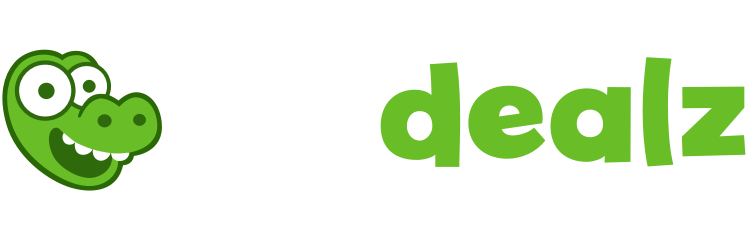Alarme ermöglichen es dir, über alles informiert zu werden, was dich interessiert: Was auch immer du suchst, du wirst benachrichtigt, sobald ein passender Deal veröffentlicht wird. Dadurch kannst du sicher gehen, dass du ein bestimmtes Angebot, auf das du gewartet hast, nicht verpasst.
Alarme sind sehr einfach einzurichten:
Alarme auf der Website:
Alles kann von deinem Profil aus verwaltet werden. Klicke einfach auf deinen Avatar, der in der oberen rechten Ecke der Seite angezeigt wird.
Den Feed deiner :
- In deinem Profil klickst du auf "Deal-Alarme" und es erscheint dein Alarme-Bereich.
- Wähle den Reiter auf der linken Seite, wo "" steht, und du wirst eine Liste der Deals sehen, die deinen bereits eingestellten Alarmen entsprechen, sehen.
Verwalten und Hinzufügen neuer Alarme :
- Wähle den Reiter auf der rechten Seite, wo es heißt "", um die Konfiguration zu ändern oder neue Alarme hinzuzufügen. Gib einfach ein Keyword, das dem gesuchten Produkt, der gesuchten Marke, dem Händler oder der Kategorie entspricht (zum Beispiel "PS5" oder "Samsung Galaxy S24" oder "Adidas"), in das dafür vorgesehene Feld ein.
- Du kannst für jeden Alarm auswählen, welche Mindesttemperatur durch einen Deal erreicht werden muss, bevor du benachrichtigt wirst. Du kannst auch wählen, ob du diese Benachrichtigungen per E-Mail oder Push-Benachrichtigung erhalten möchtest.
Wenn du einen RSS-Reader benutzt, kannst du deine Alarme auch über einen RSS-Feed aus deinem Alarme-Feed erhalten.
Alarme löschen :
- Wenn du das gesuchte Produkt erworben hast, aber immer noch Alarme erhältst, kein Problem! Du kannst dich einfach über den Alarm selbst abmelden oder sie über deinen Reiter "" löschen.
Alarme in den Apps:
- Du kannst deine Alarme über deine Benachrichtigungen verwalten. Berühre dazu das Glockensymbol (Android) oder das Posteingangssymbol (iOS), die auf deinem Hauptbildschirm angezeigt werden.
- Du siehst die verschiedenen Benachrichtigungen, die du aktuell erhältst, einschließlich der Alarme. Tippe auf das Stiftsymbol, um diese Alarme einzurichten, zu entfernen oder neue hinzuzufügen.
- Du kannst deine Benachrichtigungseinstellungen für Alarme und alle anderen Benachrichtigungen über die App-Einstellungen verwalten: Um dies auf Android zu tun, klicke einfach auf das Menü oben links auf dem Bildschirm. Wenn Du eingeloggt bist, gehe zu den Einstellungen und tippe auf "mydealz-Benachrichtigungen". In iOS, wähle vom Hauptbildschirm aus auf deinen Avatar. Dort kannst du alle Aspekte deines Accounts ändern, einschließlich deiner Alarme.
Wenn du den Support kontaktieren möchtest, schreibe einfach eine Private Nachricht an “mydealz”!